
Bài giảng Sử dụng MS Excel
lượt xem 7
download
 Download
Vui lòng tải xuống để xem tài liệu đầy đủ
Download
Vui lòng tải xuống để xem tài liệu đầy đủ
Mời các bạn cùng tìm hiểu làm quen với MS-Excel 2003; soạn thảo nội dung bảng tính; thao tác định dạng; công thức và hàm;... được trình bày trong "Bài giảng Sử dụng MS Excel". Hy vọng tài liệu là nguồn thông tin hữu ích cho quá trình học tập và nghiên cứu của các bạn.
Bình luận(0) Đăng nhập để gửi bình luận!
Nội dung Text: Bài giảng Sử dụng MS Excel
- Sử dụng MS Excel
- Nội dung • 3.1: Làm quen với MS-Excel 2003 • 3.2: Soạn thảo nội dung bảng tính • 3.3: Thao tác định dạng • 3.4: Công thức và hàm • 3.5: Biểu đồ và đồ thị • 3.6: Hoàn thiện trang bảng tính và in ấn 2
- 3.1 Làm quen với MS-Excel 2003 • Những thao tác đầu tiên với MS-Excel • Thao tác cơ bản trên bảng tính • Bài tập tổng hợp 3
- Những thao tác đầu tiên với MS-Excel • Khởi động MS-Excel • Tạo bảng tính mới theo mẫu mặc định • Mở một tệp đã ghi trên ổ đĩa • Ghi lưu bảng tính vào ổ đĩa • Ghi lưu bảng tính dưới một tên khác • Ghi bảng tính theo kiểu tệp tin khác • Đóng bảng tính, đóng chương trình MS- Excel 4
- Những thao tác đầu tiên với MS-Excel • Khởi động MS-Excel Cách 1: Nhắp chuột vào nút Start Programs Microsoft Excel Cách 2: Nhắp đúp chuột vào biểu tượng Microsoft Excel có trên màn hình Desktop 5
- Những thao tác đầu tiên với MS-Excel • Khởi động MS-Excel Giới thiệu bảng tính của Excel Sổ bảng tính – workbook (*.xls) Trang bảng tính – sheet (sheet1, sheet2, …) Các cột – A, B, C,…Z, AA, AB …IV Các hàng – 1, 2, 3, …65536 Các ô – A1, B1,… IV65536 6
- Những thao tác đầu tiên với MS-Excel • Khởi động MS-Excel Cửa sổ bảng tính Thanh tiêu đề Thanh thực đơn lệnh Thanh công cụ Thanh công thức Đường viền ngang, dọc Thanh trượt Thanh trạng thái 7
- Những thao tác đầu tiên với MS-Excel • Tạo bảng tính mới theo mẫu mặc định Cách 1: Nhắp chuột vào biểu tượng New trên thanh công cụ Cách 2: Nhấn tổ hợp phím Ctrl + N Cách 3: Vào menu File/New…/Blank Workbook 8
- Những thao tác đầu tiên với MS-Excel • Mở một tệp đã ghi trên ổ đĩa (Open) C1: Kích chuột vào biểu tượng Open trên Toolbar C2: Ấn tổ hợp phím Ctrl+O C3: Vào menu File/Open… 1. Chọn nơi chứa tệp 2. Chọn tệp cần mở 3. Bấm nút Open để mở tệp Bấm nút Cancel để hủy lệnh mở tệp 9
- Những thao tác đầu tiên với MS-Excel • Ghi tệp vào ổ đĩa (Save) C1: Kích chuột vào biểu tượng Save trên Toolbar. C2: Ấn tổ hợp phím Ctrl+S. C3: Vào menu File/Save. Nếu tệp đã được ghi trước từ trước thì lần ghi tệp hiện tại sẽ ghi lại sự thay đổi kể từ lần ghi trước (có cảm giác là Excel không thực hiện việc gì). Nếu tệp chưa được ghi lần nào sẽ xuất hiện hộp thoại Save As, chọn nơi ghi tệp trong khung Save in, gõ tên tệp cần ghi vào khung File name, ấn nút Save. 10
- Những thao tác đầu tiên với MS-Excel • Ghi lưu bảng tính dưới một tên khác Nhắp chuột vào thực đơn lện File Save as Chọn thư mục chứa tệp tin trong hộp Save in Nhập tên mới vào hộp File name Nhấn nút Save để ghi 1. Chọn nơi ghi tệp 2. Gõ tên mới cho tệp 3. Bấm nút Save để ghi tệp Bấm nút Cancel để hủy lệnh ghi tệp 11
- Những thao tác đầu tiên với MS-Excel • Ghi lưu bảng tính theo kiểu tệp tin khác Nhắp chuột vào thực đơn lệnh File Save as Chọn thư mục chứa tệp tin trong hộp Save in Nhập tên mới vào hộp File name Chọn kiểu tệp tin muốn ghi trong hộp Save as type Nhấn nút Save để ghi 12
- Những thao tác đầu tiên với MS-Excel • Sử dụng bảng tính mẫu Nhắp chuột vào thực đơn lện File New Chọn thẻ Spreadsheet Solutions Nhắp đúp vào mẫu Purchase Order Bảng tính mới theo mẫu vừa chọn được mở ra 13
- Những thao tác đầu tiên với MS-Excel • Ghi bảng tính như một tệp tin mẫu Nhắp chuột vào thực đơn lện File Save as Trong hộp Save in chọn thư mục chứa tệp Nhập tên cho tên tệp tin mẫu vào hộp File name Trong hộp Save as type chọn Template(*.xlt) Nhấn nút Save để ghi 14
- Những thao tác đầu tiên với MS-Excel • Ghi bảng tính để có thể đưa lên trang web Nhắp chuột vào thực đơn lện File Save as Trong hộp Save in chọn thư mục chứa tệp Nhập tên cho tên tệp tin mẫu vào hộp File name Trong hộp Save as type chọn WebPage (*.htm:*.html) Nhấn nút Save để ghi 15
- Những thao tác đầu tiên với MS-Excel • Đóng bảng tính Nhắp chuột vào thực đơn lệnh File Close • Đóng chương trình MS-Excel C1: Ấn tổ hợp phím Alt+F4 C2: Kích chuột vào nút Close ở góc trên cùng bên phải cửa sổ làm việc của PowerPoint. C3: Vào menu File/Exit Nếu chưa ghi tệp vào ổ đĩa thì xuất hiện 1 Message Box, chọn: Yes: ghi tệp trước khi thoát, No: thoát không ghi tệp, Cancel: huỷ lệnh thoát. 16
- Thao tác cơ bản trên bảng tính • Mở một hoặc nhiều bảng tính • Chuyển trạng thái hiện hành giữa các bảng tính • Trang hiện hành, ô hiện hành • Sử dụng công cụ phóng to, thu nhỏ • Che giấu / hiển thị các thanh công cụ • Cố định dòng tiêu đề / cột tiêu đề 17
- Thao tác cơ bản trên bảng tính • Mở một bảng tính Nhắp chuột vào thực đơn lệnh File Open hoặc nhắp chuột vào biểu tượng Open Di chuyển đến tệp tin muốn mở Nhắp đúp chuột vào tên tệp tin để mở Có thể thao tác để tìm tệp trong các thư mục khác tương tự như trong Windows 18
- Thao tác cơ bản trên bảng tính • Chọn và mở nhiều tệp tin kề nhau Nhắp chuột vào thực đơn lệnh File Open hoặc nhắp chuột vào biểu tượng Open Chọn tệp tin đầu tiên trong danh sách, giữ phím Shift và nhắp chuột vào tên tệp tin cuối cùng Nhấn nút Open 19
- Thao tác cơ bản trên bảng tính • Chọn và mở nhiều tệp tin không kề nhau Nhắp chuột vào thực đơn lệnh File Open hoặc nhắp chuột vào biểu tượng Open Chọn tệp tin đầu tiên, giữ phím Ctrl và nhắp chuột vào tên các tệp tin khác Nhấn nút Open 20

CÓ THỂ BẠN MUỐN DOWNLOAD
-

Bài giảng MS Excel nâng cao - GV. Phạm Thanh An
 12 p |
12 p |  432
|
432
|  152
152
-

Bài giảng tin học cơ sở - Sử dụng MS Excel
 154 p |
154 p |  181
|
181
|  55
55
-

Bài giảng Sử dụng Microsoft Excel 2010
 204 p |
204 p |  198
|
198
|  46
46
-

Đề cương chi tiết bài giảng môn Tin học ứng dụng - ThS. Nguyễn Thị Khiêm Hòa
 47 p |
47 p |  383
|
383
|  37
37
-

Phần 3. Sử dụng MS Excel
 146 p |
146 p |  113
|
113
|  36
36
-

Bài giảng Tin học ứng dụng: Chương 2 - ThS. Nguyễn Thị Khiêm Hòa
 81 p |
81 p |  101
|
101
|  19
19
-

Bài giảng Tin học văn phòng: Bài 8 - Trường Cao Đẳng nghề ISPACE
 15 p |
15 p |  170
|
170
|  17
17
-

Bài giảng Ứng dụng công nghệ thông tin - Mô đun 04: Kỹ năng sử dụng bảng tính cơ bản
 36 p |
36 p |  85
|
85
|  14
14
-

Bài giảng Tin học văn phòng: Bài 9 - Trường Cao Đẳng nghề ISPACE
 19 p |
19 p |  103
|
103
|  12
12
-

Bài giảng Tin học đại cương: Phần 4 - Mạng máy tính sử dụng Internet
 26 p |
26 p |  115
|
115
|  11
11
-

Bài giảng Bảng tính điện tử MS Excel: Tính toán trong bảng, các hàm mẫu trong Exel
 33 p |
33 p |  133
|
133
|  10
10
-
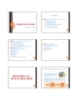
Bài giảng Tin học đại cương - Dzoãn Xuân Thanh
 36 p |
36 p |  105
|
105
|  8
8
-

Bài giảng Sử dụng phần mềm bảng tính điện tử
 78 p |
78 p |  94
|
94
|  7
7
-

Bài giảng Tin học đại cương: Chương 5 - ĐH Tài chính-Marketing
 23 p |
23 p |  66
|
66
|  6
6
-

Bài giảng MS Excel 2003: Minh họa sử dụng PowerPoint - Nguyễn Như Hoa
 16 p |
16 p |  91
|
91
|  5
5
-

Bài giảng Phần 3: Sử dụng MS Excel
 146 p |
146 p |  80
|
80
|  5
5
-

Bài giảng Tin học đại cương - Bùi Việt Thái
 23 p |
23 p |  99
|
99
|  4
4
Chịu trách nhiệm nội dung:
Nguyễn Công Hà - Giám đốc Công ty TNHH TÀI LIỆU TRỰC TUYẾN VI NA
LIÊN HỆ
Địa chỉ: P402, 54A Nơ Trang Long, Phường 14, Q.Bình Thạnh, TP.HCM
Hotline: 093 303 0098
Email: support@tailieu.vn








